解除安裝找不到程式?1個移除應用的大絕招
解除安裝找不到程式會很麻煩,有可能在Windows控制台找不到應用程式,因此無法移除,本文介紹利用工作管理員開啟相關功能的資料夾,或者直接刪除檔案。
一、Windows鍵設定
按下鍵盤上有視窗圖標的Windows鍵,選擇「設定」這項工具。
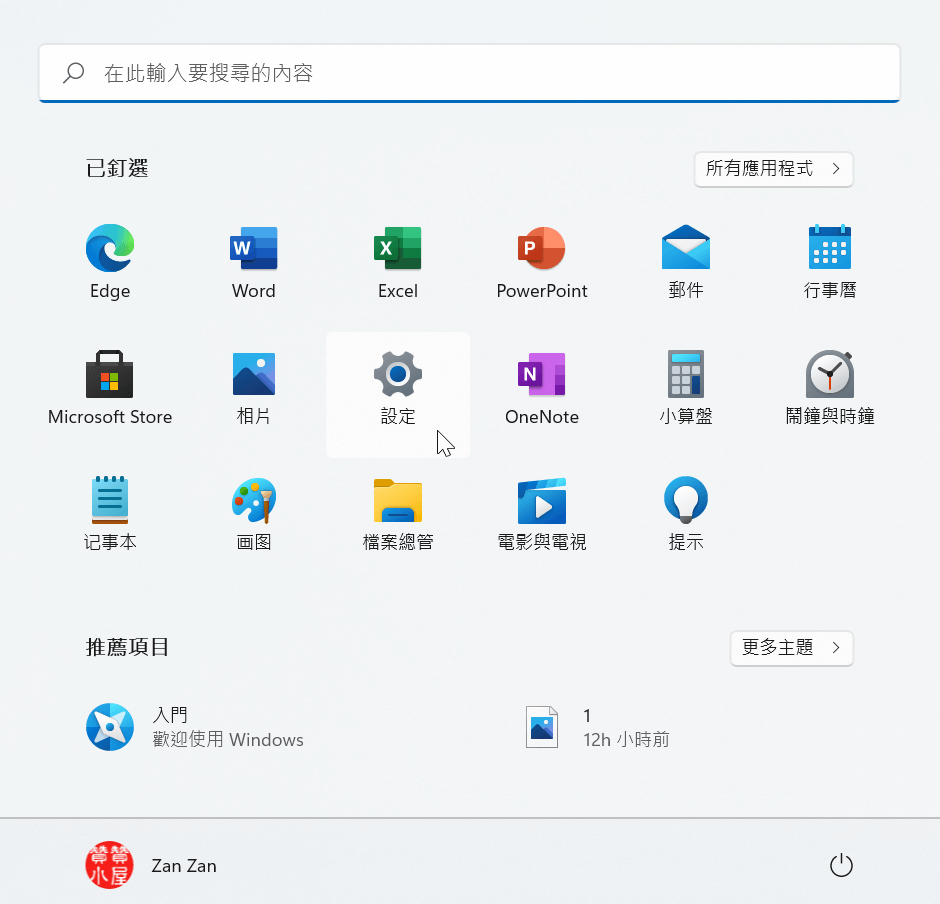
二、控制台操作工具
在系統控制台左邊頁籤移到「應用程式」,工具清單中選擇「應用程式與功能」。
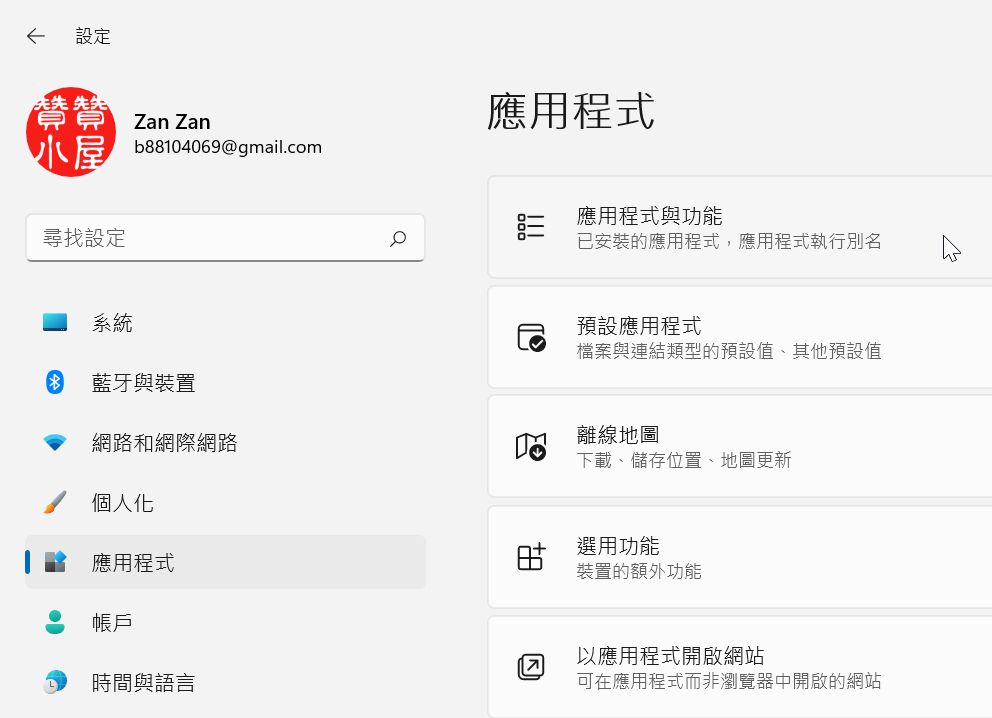
三、應用程式與功能
在「應用程式與功能」這裡可以總共有129個應用程式,看以齊全,可是贊贊小屋仔細翻了一遍,找不到因此無法解除安裝應用程式。
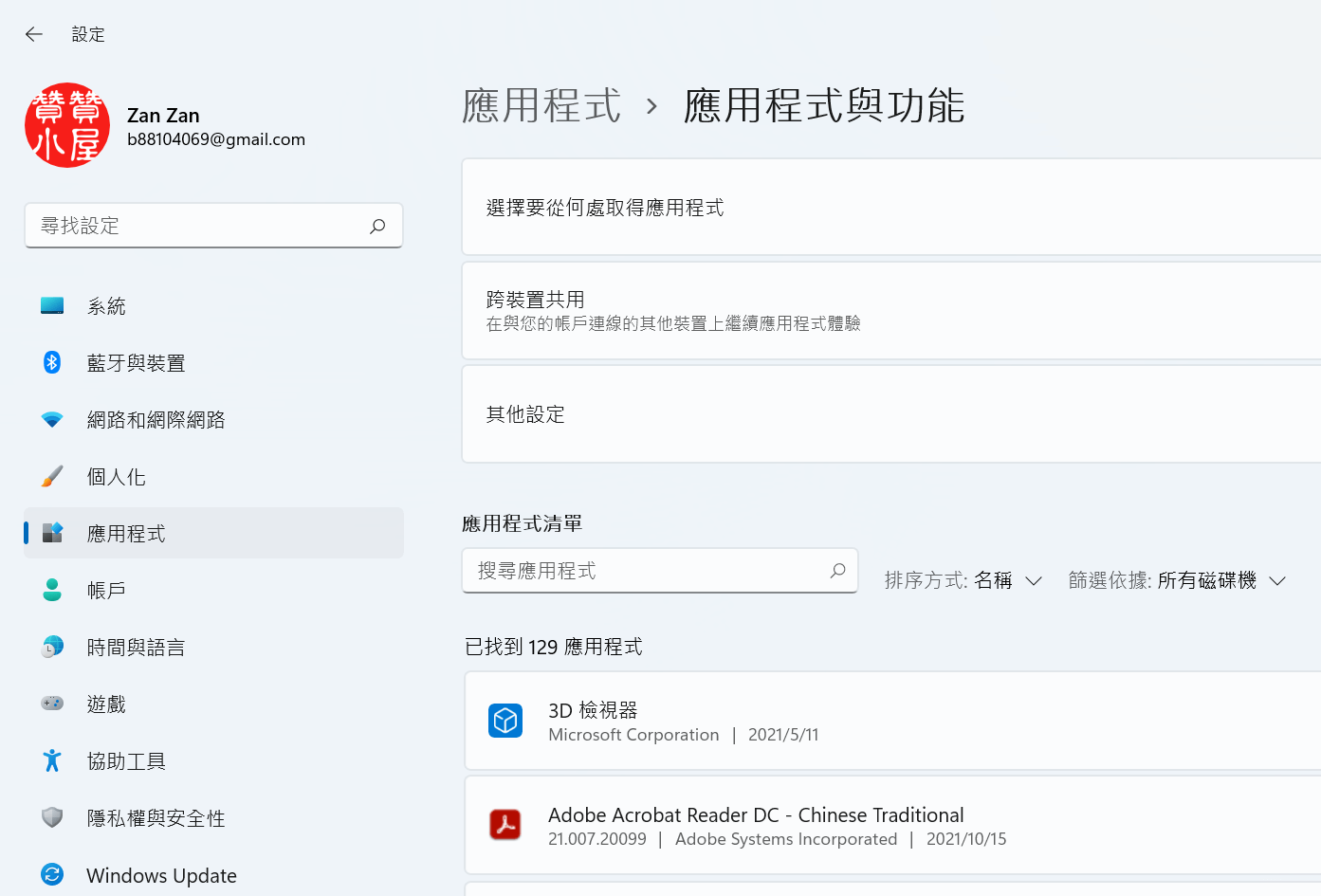
四、解除安裝找不到程式
既然在清單裡面找不到,而Windows作業系統有提供搜尋功能,輸入「NOTE」,果然以這個關鍵字找到兩個應用程式,但仍然看不到贊贊小屋明明電腦上已經安裝有在使用的程式。
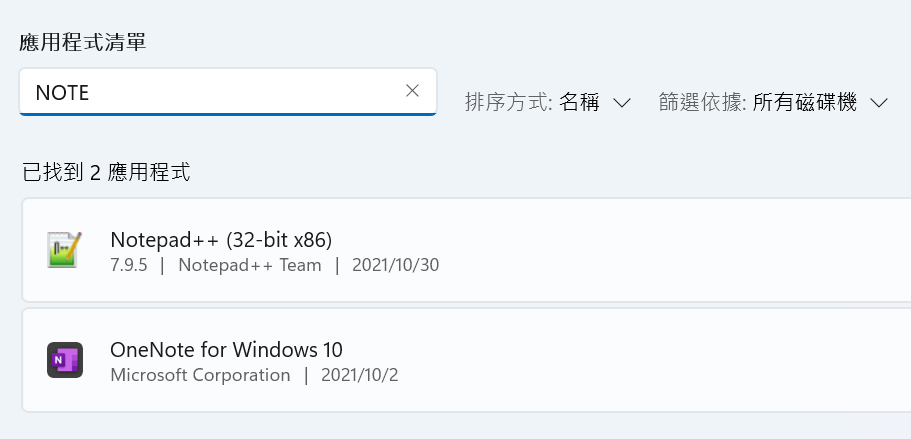
五、工作管理員快速鍵
接下來進入本篇文章重點,熟悉的快捷鍵「Ctrl+Alt+Del」,它可是遠古IBM流傳下來解決電腦異常狀態的大絶招!在跳出來的登入狀態視窗點選「工作管理員」。
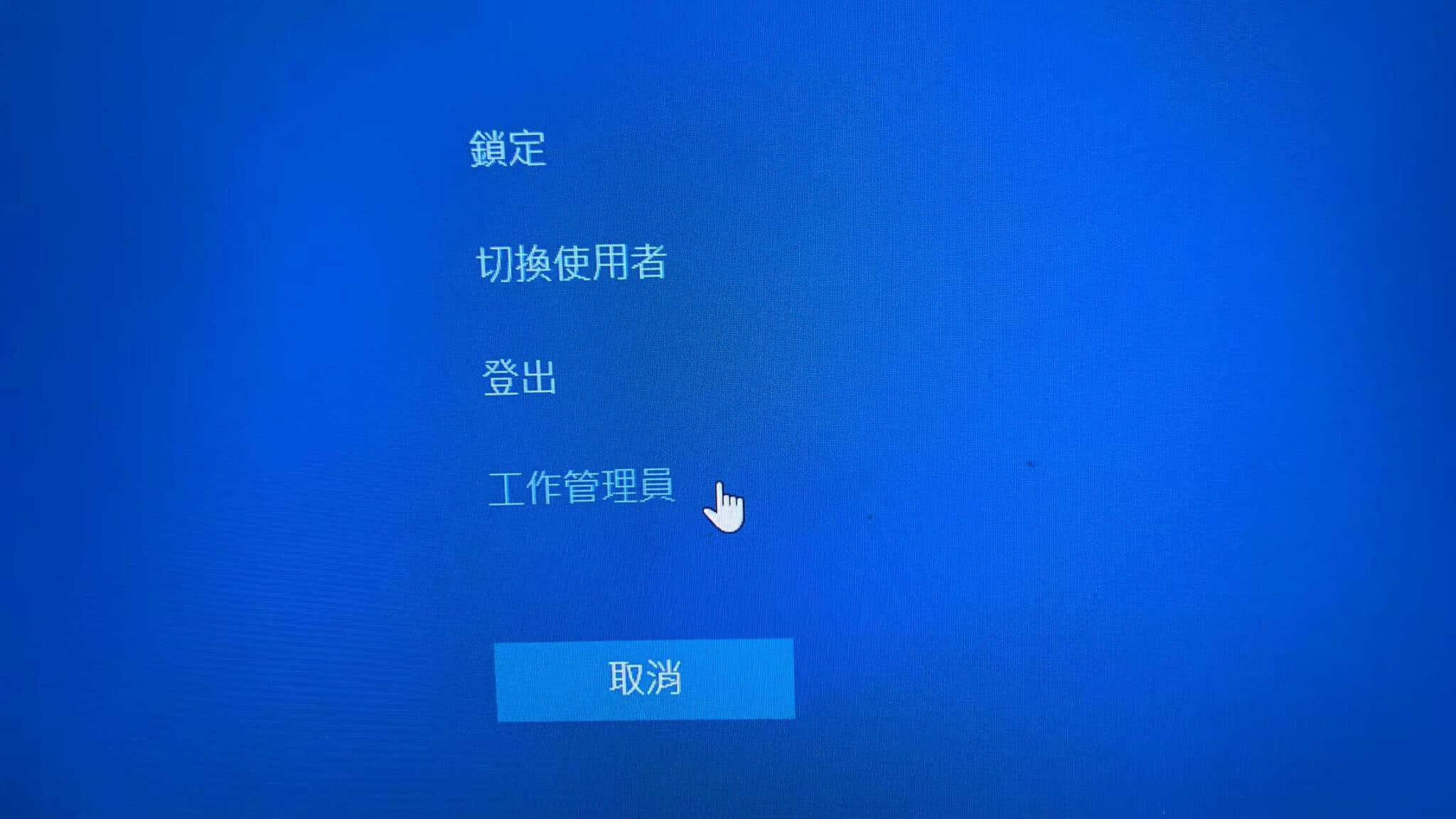
六、已安裝正執行的程式
在「工作管理員」可以看到目前電腦系統作業狀態,其中的「處理程序」頁籤便是已安裝且正在執行工作中的應用程式,在此終於找到了「Synology Note Station Client」,這是Synology NAS雲端硬碟相關工具,趕快滑鼠右鍵「開啟檔案位置」。
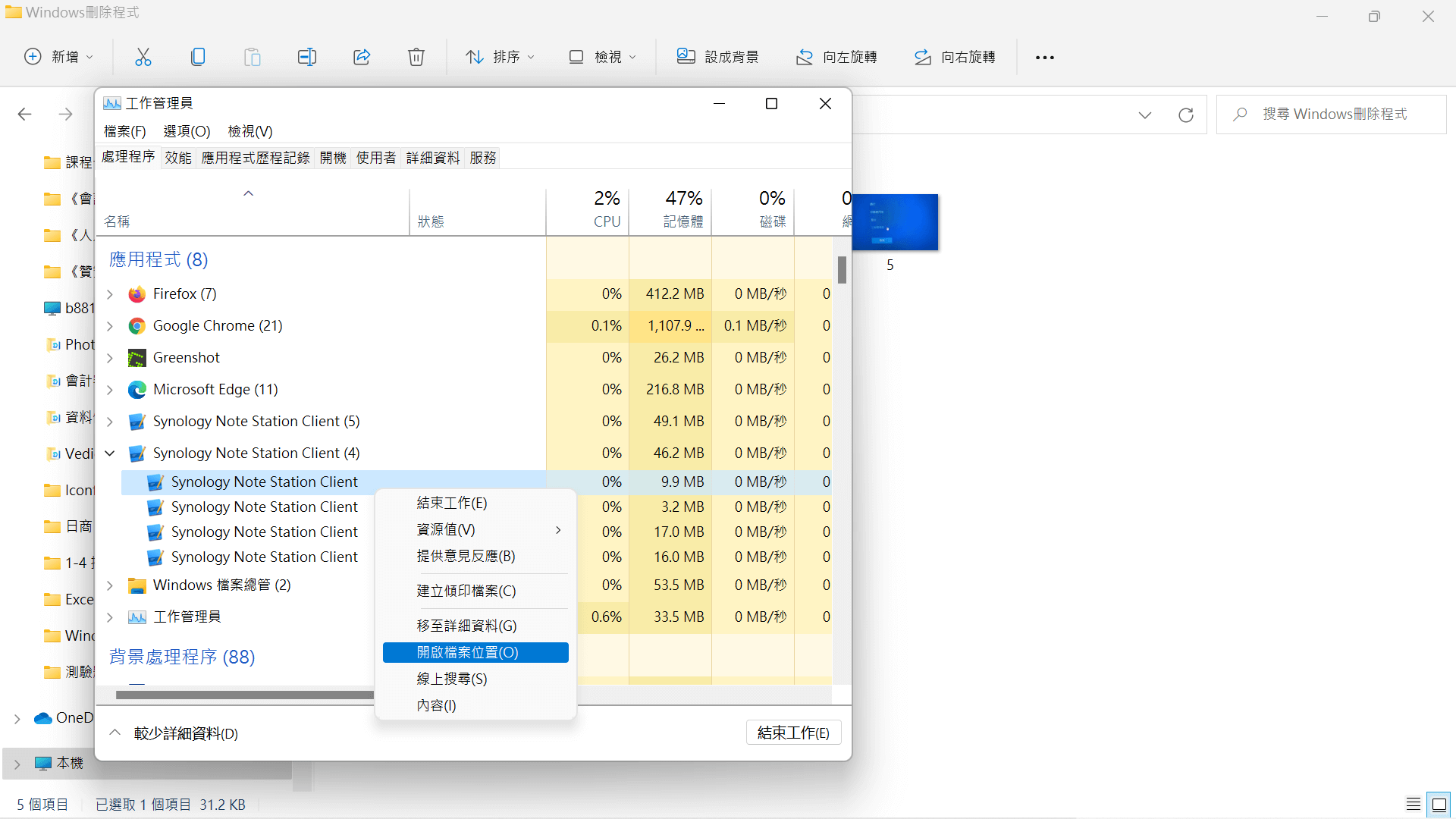
七、電腦Uninstall檔案
進入到Windows系統這個應用程式所屬資料夾,裡面剛好有一個「Uninstall」的exe執行檔案,只要對著它連按兩下,成功解除安裝!
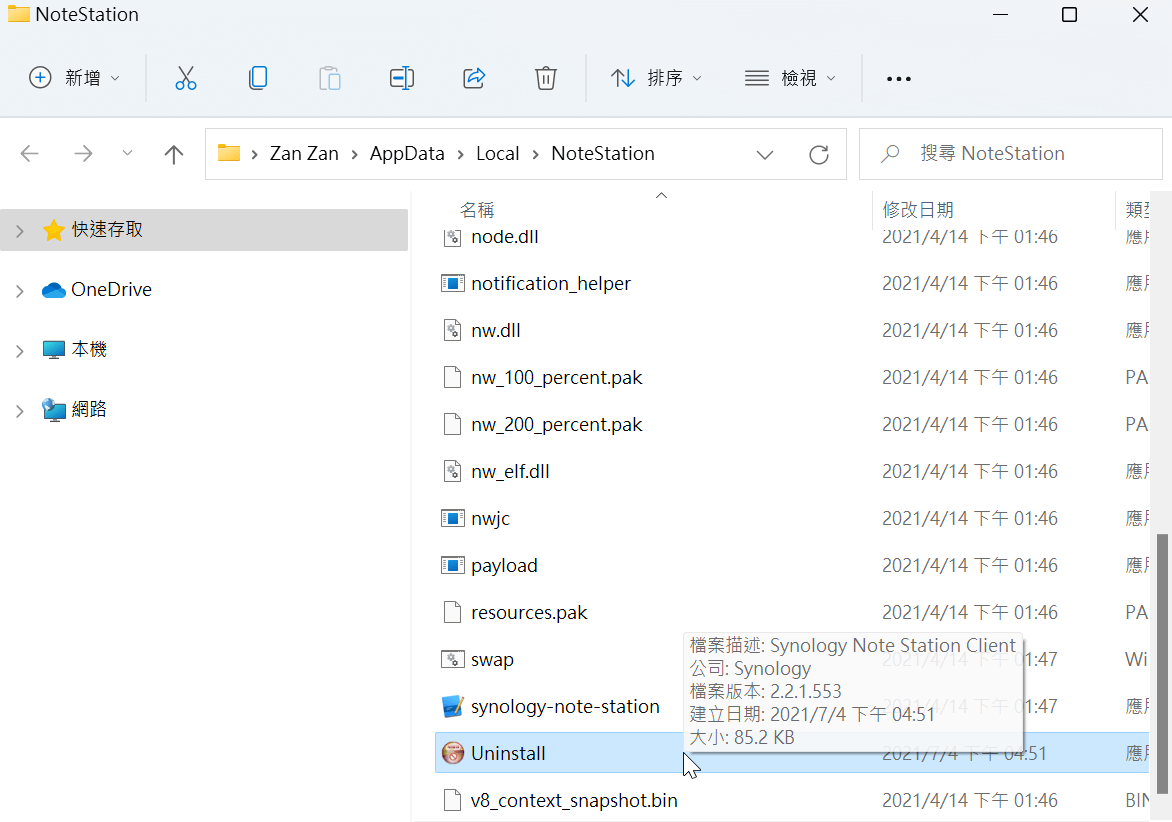
移除刪不掉的惡意軟體
本篇文章所介紹的應用程式是Synology群暉科技所提供的NAS附加工具,NAS 全名為Network Attached Storage(網路儲存伺服器),等於是可以自己架設雲端硬碟空間的裝置,「Synology Note Station Client」則是Synology NAS附加的雲端同步筆記本應用,其實是蠻好用的便利工具。贊贊小屋持續使用了好幾年,之所以會想要解除安裝,只是好像因為版本更新後有點不太對勁,想重新安裝。不過如同這篇文章所看到的,沒有辦法依照Windows系統正常方式解除安裝,這篇文章所分享的是最後找到的方法。
贊贊小屋曾經在不經意間發現電腦被安插了惡意軟體,會自動跳出廣告,而且跟這篇文章一樣無法透過Windows機制刪除,後來也是利用工作管理員解決困擾。心得是既然它能够跳出垃圾廣告視窗,表示在電腦CPU奔跑工作中,所以應該可以在工作管理員去開啟它的檔案位置,如果有提供解除安裝的指令是算佛心了,贊贊小屋還遇過惡意軟體根本沒有解除安裝的指令,當時對付方式簡單粗暴,直接將整個資料夾連根拔除,後來電腦終於乾淨了,再也沒有看到莫名冒出來的推銷廣告,以上經驗提供給各位讀者。
